Документация / Преподавание / Добавление материалов в курс
Загрузка видеоуроков
Чтобы добавить видео в урок, выполните следующие шаги:
-
Перейдите в нужный курс и откройте модуль → урок.
Нажмите кнопку «Редактировать» в правом верхнем углу содержимого урока:
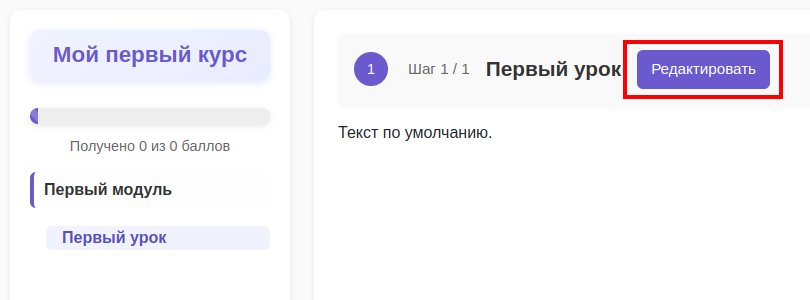
-
В появившейся панели шагов нажмите на плюс (+) рядом с номером шага:
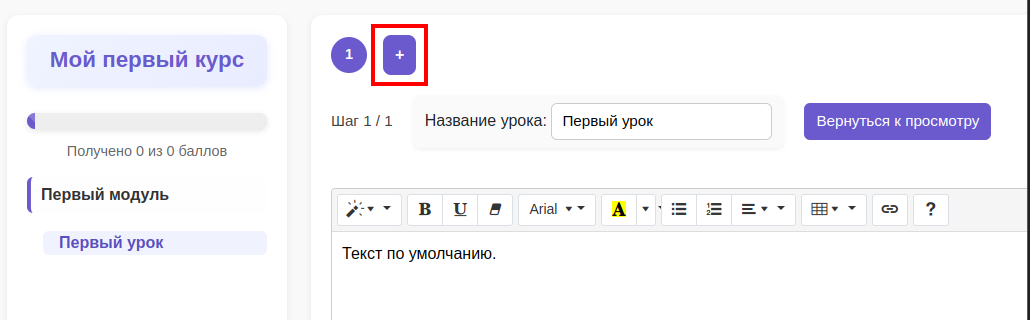
-
В диалоге «Добавить новый шаг» выберите тип Видео:
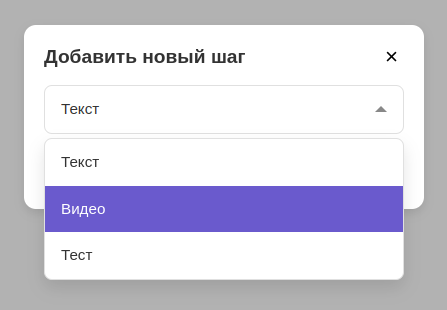
-
Получите прямую ссылку из вашего видеохостинга:
-
YouTube
в плеере нажмите «Поделиться» → «Встроить», в появившемся окне щелкните «Встроить» и скопируйте URL из атрибутаsrc, напримерhttps://www.youtube.com/embed/VIDEO_ID:

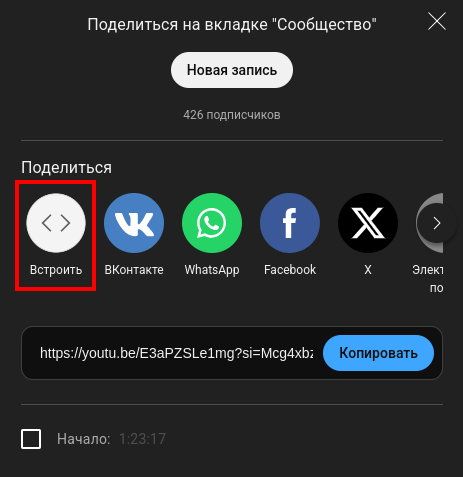
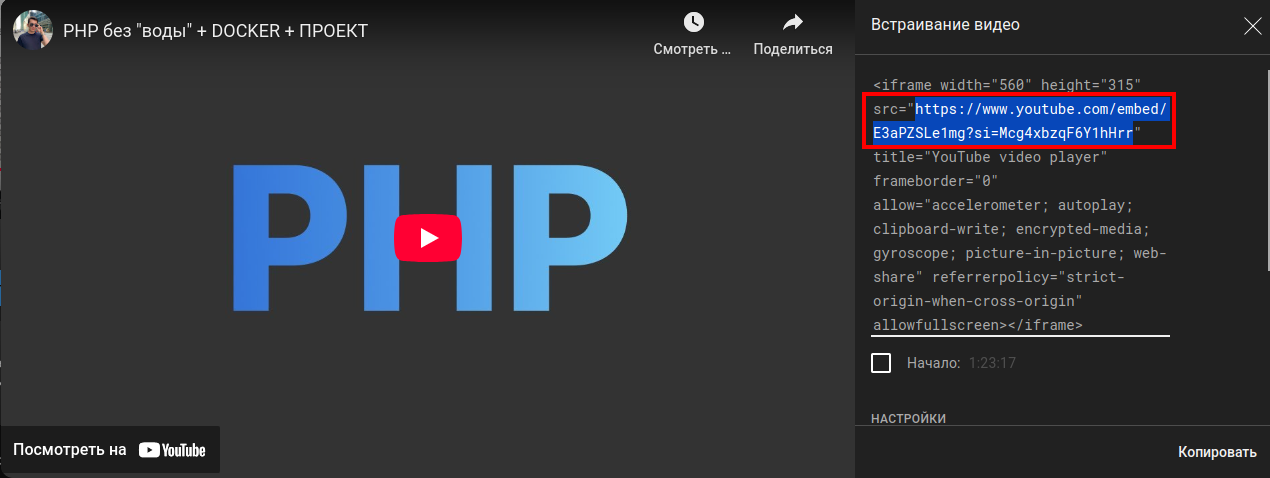
-
VK Видео
нажмите «Поделиться», в блоке «Код для вставки» скопируйте только URL изsrc="…", напримерhttps://vkvideo.ru/video_ext.php?oid=…&id=…&hash=…&autoplay=1:
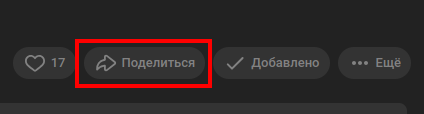
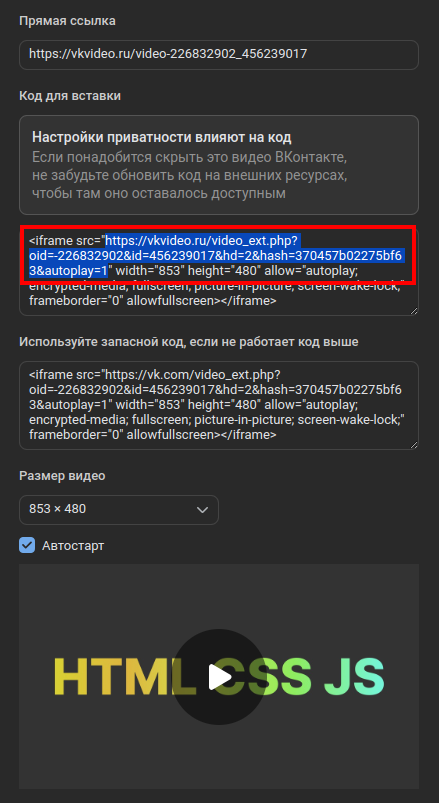
-
Rutube
откройте меню «Поделиться» → «Код вставки плеера» и скопируйте всё из поля, начиная с URL внутриsrc="…", напримерhttps://rutube.ru/play/embed/VIDEO_ID:

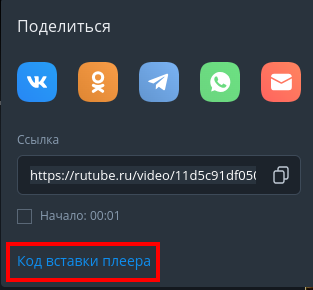
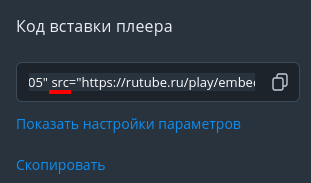
-
YouTube
-
В поле формы вставьте только скопированную ссылку (без самого <iframe>):
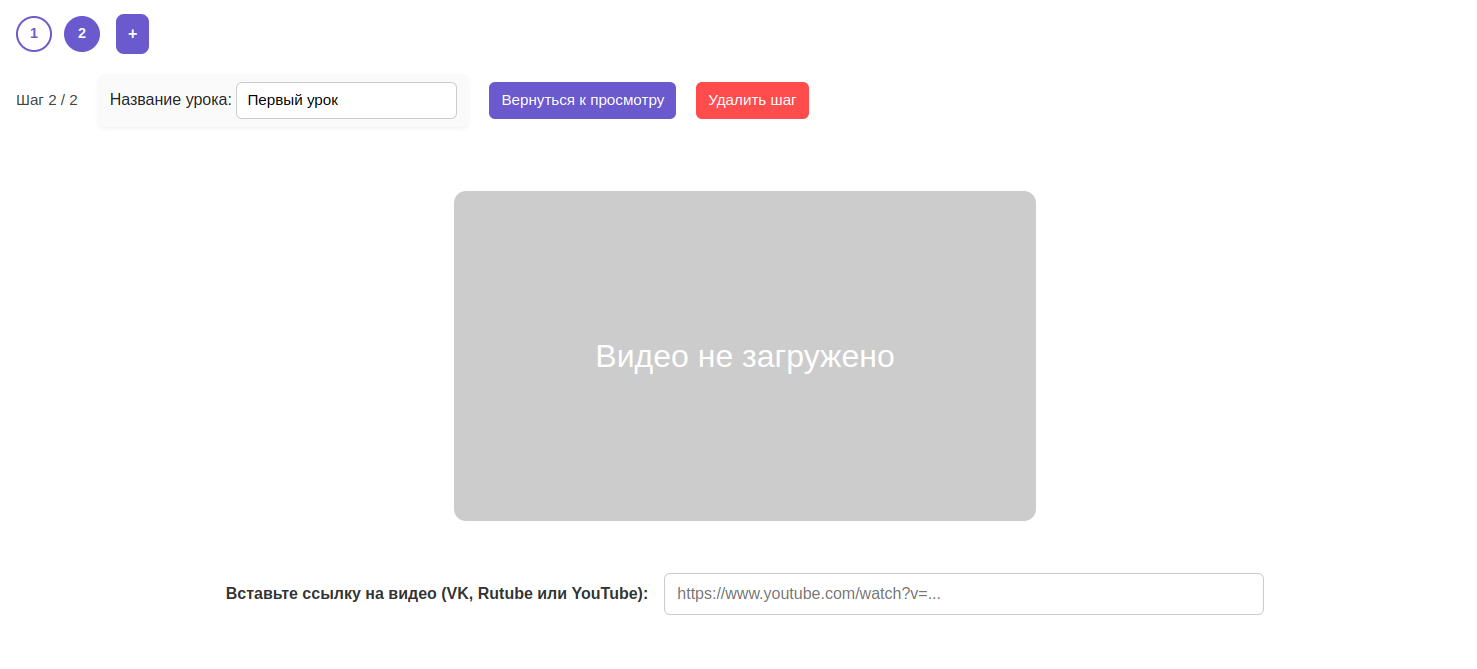
- Нажмите «Сохранить» — шаг с видео будет добавлен в программу урока.
Рекомендации по видеоурокам
- Используйте качественные записи с чистым звуком и хорошей картинкой.
- Добавляйте тайм-коды или краткое описание ключевых моментов перед началом видео.
- Старайтесь держать длительность ролика в пределах 5–15 минут для лучшей концентрации студентов.
- При возможности включайте субтитры или текстовую расшифровку важных частей.
- Проверяйте, что видео корректно загружается и воспроизводится внутри встроенного плеера.